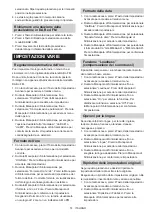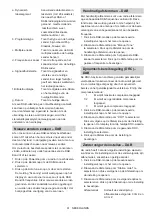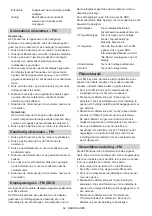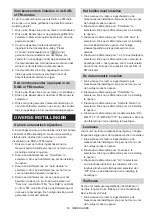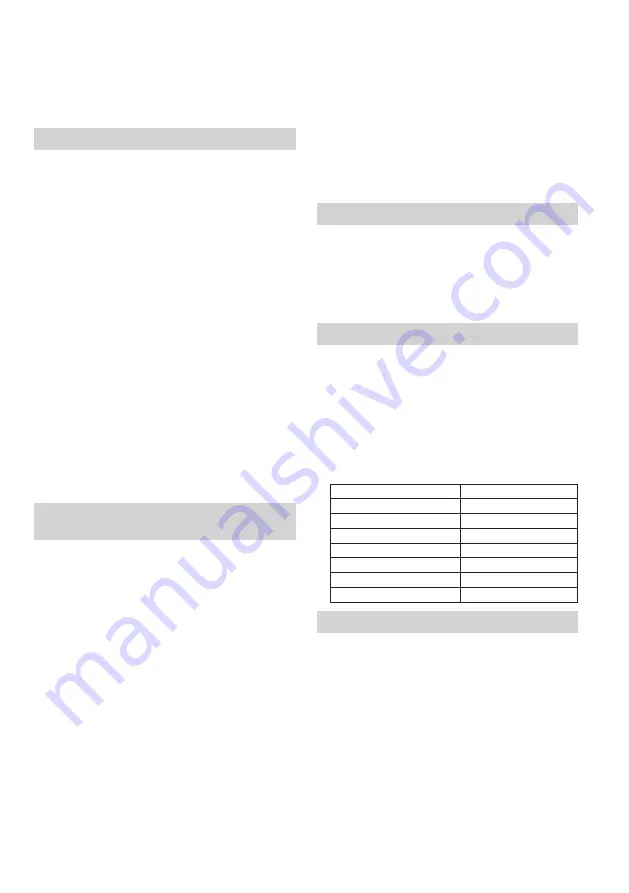
64 NEDERLANDS
2. Draai aan de Afstemknop om “Language” te
selecteren. Druk op de Afstemknop om de instelling
te openen.
3. Draai aan de Afstemknop om de gewenste taal te
selecteren. Druk op de Afstemknop om uw keuze te
bevestigen.
Fabrieksreset
Als u uw radio volledig naar de oorspronkelijke toestand
wilt resetten, dan kunt u dit doen door deze procedure
te volgen. Door een fabrieksreset uit te voeren, worden
alle door de gebruiker ingevoerde instellingen gewist.
1. Druk wanneer de radio is ingeschakeld op de
Geavanceerde instellingen-knop om het menu voor
de huidige modus te openen.
2. Draai aan de Afstemknop om “Factory Reset” te
selecteren. Druk op de Afstemknop om de instelling
te openen.
3. Draai aan de Afstemknop om “Yes” of “No” te
selecteren. Als u geen systeemreset wilt uitvoeren,
selecteer dan “No” en druk vervolgens op de
Afstemknop om de instelling te bevestigen. Als u
wel een systeemreset wilt uitvoeren, selecteer dan
“Yes” en druk vervolgens op de Afstemknop. Er wordt
een volledige reset uitgevoerd. De zenderlijst en alle
voorkeurzenders worden gewist. Alle instellingen
worden ingesteld op hun standaardwaarden.
Reset het product in geval van storing door
elektrostatische ontlading (u moet de radio mogelijk
opnieuw aansluiten op de voedingsbron) om normaal
gebruik te hervatten.
Micro-USB-poort voor software-
upgrade
In de toekomst komt mogelijk nieuwe software voor uw
radio beschikbaar.
Wanneer nieuwe software beschikbaar komt, zal de
software en informatie over het installeren ervan op uw
radio worden gepubliceerd op de Makita-website.
1. Gebruik een micro-USB-kabel (niet meegeleverd) om
de USB-poort in het accuvak aan te sluiten op uw
PC.
2. Druk wanneer de radio is ingeschakeld op de
Geavanceerde instellingen-knop om het menu voor
de huidige modus te openen.
3. Draai aan de Afstemknop om “Software Update” te
selecteren. Druk op de Afstemknop om de instelling
te openen.
4. Draai aan de Afstemknop om “Yes” of “No” te
selecteren. Als u de software niet wilt bijwerken,
selecteer dan “No” en druk op de Afstemknop om
de instelling te bevestigen. Als u de software wel wilt
bijwerken, selecteer dan “Yes” en druk vervolgens op
de Afstemknop. De melding “Waiting for PC wizard”
wordt getoond op het display. Ga naar de website
om de nieuwste software te downloaden. Volg de
instructies van de software voor het bijwerken op het
beeldscherm van uw PC om het bijwerken van de
software te voltooien.
Opmerking:
Sluit uw radio aan op het lichtnet wanneer u de software
van de radio bijwerkt. Schakel de radio niet uit totdat
het bijwerken volledig is voltooid en de radio opnieuw
is opgestart. Als u dit niet doet, kan de radio permanent
beschadigd raken.
Softwareversie
1. Druk wanneer de radio is ingeschakeld op de
Geavanceerde instellingen-knop om het menu voor
de huidige modus te openen.
2. Draai aan de Afstemknop om “Time/Date” te
selecteren. Druk op de Afstemknop om de
softwareversie weer te geven.
Equalizerfunctie
Er zitten 7 led-indicatielampjes met verschillende
kleuren rond de Afstemknop om de verschillende EQ-
modi aan te geven.
1. Druk op de Powerknop om uw radio in te schakelen.
2. Druk op de EQ-knop om het EQ-instellingenmenu te
openen.
3. Draai aan de Afstemknop om de gewenste modus te
selecteren. Druk vervolgens op de Afstemknop om
uw keuze te bevestigen.
EQ-modus
LED-indicatielampje
PLAT
Wit
JAZZ
Blauw
ROCK
Rood
KLASSIEK
Bruin
POP
Roze
NIEUWS
Geel
PERSOONLIJKE EQ
Groen
Uw persoonlijke EQ-profiel instellen
1. Druk op de EQ-knop om het EQ-instellingenmenu te
openen.
2. Draai aan de Afstemknop om “MY EQ Setup” te
selecteren. Druk vervolgens op de Afstemknop om
het instellingenmenu te openen.
3. Draai aan de Afstemknop om “Treble” te selecteren.
Druk op de Afstemknop om de instelling te openen.
Draai aan de Afstemknop om het gewenste niveau
van de hoge tonen (treble) te selecteren. Druk op de
Afstemknop om de instelling te bevestigen.